Wenn du schon einmal mit Netzwerken gearbeitet hast, bist du vielleicht über den net use Befehl in Windows gestolpert. Mit diesem kleinen, aber mächtigen Werkzeug kannst du ganz einfach Netzlaufwerke verbinden oder trennen, ohne dich durch Menüs klicken zu müssen. Gerade wenn du öfter mit freigegebenen Ordnern arbeitest, spart dir das viel Zeit.
Statt lange nach Freigaben zu suchen, tippst du einfach ein paar Zeichen in die Eingabeaufforderung – und schon hast du Zugriff auf die gewünschten Dateien. Das klingt komplizierter, als es ist, und genau deshalb lohnt es sich, den Befehl einmal genauer kennenzulernen.
In diesem Artikel schauen wir uns gemeinsam an, was hinter net use steckt, wie die Syntax funktioniert und welche typischen Anwendungen es gibt. So kannst du dein Windows-System noch effizienter nutzen und typische Fehler leicht vermeiden.
Was ist der net use Befehl und wofür wird er verwendet?
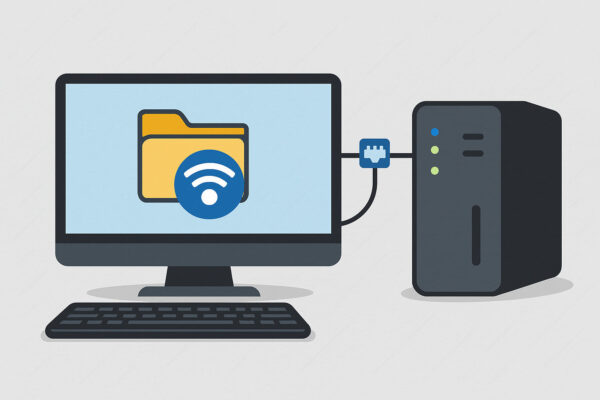
Der Befehl net use gehört zu den ältesten, aber auch praktischsten Befehlen unter Windows. Er wird hauptsächlich genutzt, um eine Verbindung zu freigegebenen Ressourcen im Netzwerk herzustellen. Das können Ordner, Drucker oder ganze Laufwerke sein. Mit diesem Befehl sparst du dir den Umweg über den Windows-Explorer und kannst direkt per Kommandozeile arbeiten.
Praktisch ist das vor allem dann, wenn du regelmäßig auf denselben Netzwerkspeicher zugreifen musst. Statt dich jedes Mal neu durchzuklicken, reicht ein kurzer Befehl. Das macht net use besonders beliebt bei Administratoren, aber auch im Alltag für jeden nützlich, der Daten im Netzwerk verwalten möchte.
Ein weiterer Vorteil: Du kannst nicht nur Verbindungen aufbauen, sondern auch bestehende Verbindungen trennen oder dir anzeigen lassen, welche Verbindungen gerade aktiv sind. Damit hast du immer die volle Kontrolle über deine Netzlaufwerke und Drucker.
Kurz gesagt: net use ist ein vielseitiger Helfer, wenn es um den Zugriff auf Netzwerkressourcen geht. Es ist einfach, direkt in der Eingabeaufforderung einsetzbar und spart Zeit sowie unnötige Klicks.
Syntax und grundlegender Aufbau von net use
Damit du den net use Befehl sinnvoll einsetzen kannst, ist es wichtig, die Syntax zu verstehen. Sie ist im Grunde recht simpel aufgebaut und folgt einem klaren Muster:
net use [Laufwerksbuchstabe:] \\Server\Freigabe [Kennwort] /user:[Benutzername]Die wichtigsten Elemente sind dabei:
- Laufwerksbuchstabe: Gibt an, unter welchem Buchstaben das Netzlaufwerk im Explorer erscheinen soll.
- \Server\Freigabe: Der Pfad zur Ressource im Netzwerk.
- /user: Mit diesem Parameter gibst du einen Benutzernamen an, falls eine Anmeldung nötig ist.
- Kennwort: Falls die Ressource geschützt ist, kannst du direkt ein Passwort mitgeben.
Ein Beispiel könnte so aussehen:
net use Z: \\meinserver\daten /user:Max MustermannDamit wird das Laufwerk „Z:“ mit dem Ordner „daten“ auf dem Server „meinserver“ verbunden.
Wenn du nur eine Übersicht haben möchtest, kannst du den Befehl einfach ohne zusätzliche Angaben eingeben. Dann zeigt dir Windows alle aktuellen Verbindungen an. So siehst du schnell, was gerade aktiv ist.
Netzlaufwerke mit net use verbinden
Das wohl bekannteste Einsatzgebiet von net use ist das Verbinden von Netzlaufwerken. Dabei kannst du einen beliebigen Laufwerksbuchstaben verwenden, um auf die Freigabe im Netzwerk zuzugreifen.
Ein typisches Beispiel sieht so aus:
net use X: \\Server\Projekte /user:Benutzer PasswortHierbei wird das Laufwerk „X:“ mit dem Ordner „Projekte“ auf dem Server verbunden. Falls ein Passwort nötig ist, kannst du es direkt mit angeben.
Besonders praktisch: Du kannst Verbindungen auch dauerhaft speichern. Mit dem Parameter /persistent:yes wird die Verbindung bei jedem Neustart automatisch wiederhergestellt. Möchtest du das nicht, nutzt du /persistent:no.
Übersicht der gängigen Optionen:
- /persistent:yes → Verbindung bleibt nach Neustart bestehen
- /persistent:no → Verbindung gilt nur für die aktuelle Sitzung
- /user: → Anmeldung mit einem bestimmten Benutzerkonto
So kannst du dir eigene „Shortcuts“ für häufig genutzte Laufwerke einrichten. Gerade in Unternehmen, wo oft mit zentralen Daten gearbeitet wird, ist das eine enorme Erleichterung.
Damit wird der Zugriff auf Netzlaufwerke fast so einfach, als würdest du einen lokalen Ordner öffnen.
Verbindungen zu Netzlaufwerken wieder trennen
Genauso wichtig wie das Herstellen von Verbindungen ist das Trennen. Mit net use kannst du ganz einfach ein verbundenes Netzlaufwerk wieder entfernen.
Das Grundmuster lautet:
net use X: /deleteIn diesem Beispiel wird das Laufwerk „X:“ getrennt. Falls du dir nicht sicher bist, welche Verbindungen bestehen, kannst du vorher einfach net use eingeben, um eine Übersicht aller aktiven Laufwerke zu bekommen.
Manchmal kann es vorkommen, dass ein Laufwerk noch von einem Programm genutzt wird. Dann fragt dich Windows, ob du die Verbindung wirklich trennen möchtest. Mit dem Zusatzparameter /y kannst du diese Nachfrage überspringen. Beispiel:
net use X: /delete /yWenn du alle bestehenden Verbindungen gleichzeitig trennen willst, geht das auch:
net use * /deleteDas ist nützlich, wenn du schnell aufräumen möchtest und keine alte Verbindung im Hintergrund bestehen soll.
So hast du immer die Kontrolle über deine Netzlaufwerke und vermeidest Konflikte oder Fehlermeldungen.
Nützliche Parameter und Optionen im Überblick
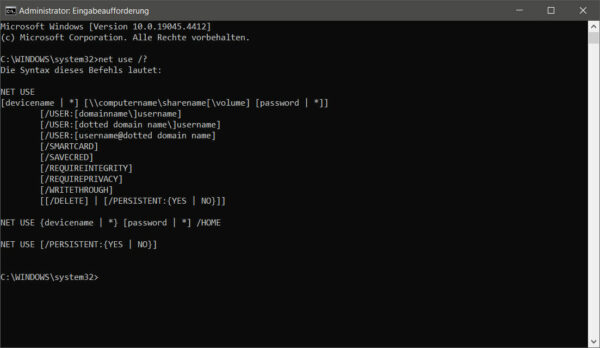
Der net use Befehl lässt sich mit verschiedenen Parametern anpassen, um ihn flexibler zu nutzen. Hier ein Überblick über die wichtigsten Optionen:
- /user:[Benutzername] – Anmeldung mit einem bestimmten Benutzerkonto.
- /persistent:yes | no – Legt fest, ob die Verbindung nach einem Neustart erhalten bleibt.
- /delete – Trennt eine bestehende Verbindung.
- /y – Unterdrückt Nachfragen beim Löschen.
- /savecred – Speichert die Zugangsdaten, damit du sie nicht jedes Mal neu eingeben musst.
Ein paar Beispiele zur Veranschaulichung:
net use Z: \\Server\Freigabe /user:Admin Passwort /persistent:yesHier wird ein Laufwerk „Z:“ verbunden, das bei jedem Neustart wieder aktiv ist.
net use * /delete /yDamit löschst du alle Verbindungen ohne Nachfrage.
Mit diesen Parametern kannst du den Befehl genau auf deine Bedürfnisse zuschneiden. Das macht net use zu einem sehr vielseitigen Werkzeug.
Gerade wenn du öfter zwischen verschiedenen Netzwerken wechselst, erspart dir die richtige Nutzung der Optionen viel Arbeit und Klickerei.
Typische Anwendungsbeispiele im Alltag
Um die Vorteile von net use richtig zu verstehen, helfen konkrete Beispiele aus dem Alltag. Hier ein paar Szenarien, die dir sicher bekannt vorkommen:
- Homeoffice: Du kannst dich direkt mit einem Firmenserver verbinden, ohne VPN-Software zu öffnen. Ein einfacher Befehl reicht.
- Schule oder Uni: Auf freigegebene Ordner des Netzwerkservers zugreifen, um Dateien hochzuladen oder herunterzuladen.
- Familiennetzwerk: Ein zentraler Speicher für Fotos oder Musik wird für alle Rechner verfügbar gemacht.
- IT-Administration: Mehrere Netzlaufwerke schnell einrichten oder löschen, ohne jeden Rechner einzeln anklicken zu müssen.
Ein Beispiel für die Praxis:
net use Y: \\Server\Medien /user:Familie Passwort /persistent:yesDamit wird das Laufwerk „Y:“ mit einem Medienordner verbunden, der nach jedem Neustart automatisch wieder bereitsteht.
Auch Drucker lassen sich über net use anbinden, was vor allem in größeren Netzwerken sinnvoll ist.
Kurz gesagt: Der Befehl spart Zeit, macht Abläufe effizienter und hilft dir, deine Arbeit mit Netzwerkressourcen einfacher zu organisieren.
Fehlerbehebung: Häufige Probleme mit net use lösen
Wie bei jedem Werkzeug können auch beim Einsatz von net use Probleme auftreten. Typisch sind Fehlermeldungen, die auf den ersten Blick verwirrend wirken. Hier ein paar häufige Ursachen und Lösungen:
- Falsche Zugangsdaten: Prüfe Benutzername und Passwort. Tippfehler sind die häufigste Ursache.
- Keine Berechtigung: Du hast vielleicht nicht die nötigen Rechte, um auf die Freigabe zuzugreifen. Kontaktiere den Administrator.
- Pfad nicht gefunden: Stelle sicher, dass Servername und Freigabe korrekt geschrieben sind.
- Laufwerksbuchstabe schon vergeben: Wähle einfach einen anderen Buchstaben, wenn der gewünschte schon genutzt wird.
Ein typischer Fehlercode ist Systemfehler 53, der auf einen nicht gefundenen Netzwerkpfad hinweist. Oft reicht es, den Servernamen zu überprüfen oder sicherzustellen, dass das Gerät im selben Netzwerk ist.
Auch Probleme mit gespeicherten Anmeldedaten können auftreten. In diesem Fall hilft der Befehl:
cmdkey /listDamit siehst du gespeicherte Zugangsdaten und kannst sie bei Bedarf löschen oder ändern.
Wenn du diese typischen Stolperfallen kennst, lassen sich die meisten Fehler schnell beheben.
Sicherheitsaspekte und sinnvolle Alternativen
Beim Arbeiten mit net use solltest du auch das Thema Sicherheit im Blick behalten. Besonders kritisch ist es, wenn du Passwörter direkt im Befehl mit angibst. Diese können von anderen gesehen werden, wenn sie Zugriff auf dein System haben. Eine sicherere Variante ist, das Passwort erst nach Eingabe des Befehls abzufragen.
Ein weiterer Punkt: Gespeicherte Zugangsdaten können ein Risiko sein, wenn mehrere Personen denselben Rechner nutzen. Überlege dir also gut, ob du die Option /savecred wirklich einsetzen möchtest.
Alternativen gibt es auch:
- Windows-Explorer: Hier kannst du Netzlaufwerke bequem über „Netzlaufwerk verbinden“ einrichten.
- PowerShell: Mit dem Cmdlet
New-PSDrivelassen sich ähnliche Aufgaben erledigen, oft sogar noch flexibler. - Gruppenrichtlinien in Unternehmen: Damit können Netzlaufwerke zentral verwaltet werden, ohne dass jeder Nutzer Befehle eintippen muss.
Wenn du also Wert auf mehr Komfort oder zusätzliche Sicherheitsfunktionen legst, lohnt sich ein Blick auf diese Alternativen. Trotzdem bleibt net use ein nützliches Werkzeug für schnelle Verbindungen.
Fazit: Mehr Möglichkeiten mit net use entdecken
Der net use Befehl ist ein Werkzeug, das dir viel Kontrolle und Flexibilität im Umgang mit Netzwerkressourcen gibt. Er ist schnell, effizient und spart dir oft die Klickerei im Windows-Explorer. Natürlich tauchen beim Arbeiten immer wieder Fragen auf: Welche Parameter sind für meinen Alltag am sinnvollsten? Wann lohnt es sich, Verbindungen dauerhaft zu speichern, und wann ist Vorsicht besser?
Genau hier liegt die Stärke: Du kannst selbst entscheiden, wie du den Befehl nutzt und in deinen Arbeitsalltag einbaust. Probiere ruhig unterschiedliche Varianten aus, verbinde verschiedene Netzlaufwerke oder teste die Optionen für automatische Wiederherstellung. So lernst du am besten, welche Möglichkeiten dir wirklich Vorteile bringen.
Sieh net use nicht nur als Pflichtwerkzeug, sondern als Chance, dein System effizienter zu gestalten. Mit ein wenig Experimentierfreude entdeckst du schnell, wie viel einfacher Netzwerkarbeit sein kann.
FAQ – Häufige Fragen und Antworten
Hier habe ich noch Antworten auf häufige Fragen zu diesem Thema zusammengestellt:
Kann ich mit net use auch eine Verbindung zu einem NAS herstellen?
Ja, das ist problemlos möglich. Du gibst einfach den Netzwerkpfad des NAS im Befehl an, zum Beispiel net use Z: \\NAS-Name\Freigabe. Falls eine Anmeldung nötig ist, kannst du Benutzername und Passwort mit dem Parameter /user: angeben.
Funktioniert net use auch in der PowerShell?
Ja, du kannst den Befehl auch in der PowerShell nutzen. Alternativ gibt es dort aber modernere Cmdlets wie New-PSDrive, die mehr Flexibilität bieten. Beide Varianten funktionieren parallel.
Kann ich mit net use auch Drucker verbinden?
Ja, neben Netzlaufwerken lassen sich auch Drucker anbinden. Dazu nutzt du die Syntax net use LPT1: \\Server\Drucker. Der Drucker wird dann wie ein lokaler Port behandelt.
Gibt es eine Möglichkeit, Passwörter bei net use sicherer einzugeben?
Anstatt das Passwort direkt im Befehl zu notieren, kannst du es beim Ausführen eingeben lassen. Lässt du den Passwortteil weg, fragt Windows dich nach den Anmeldedaten. So verhinderst du, dass andere dein Passwort in der Befehlszeile sehen.
Funktioniert net use auch ohne Administratorrechte?
Grundsätzlich ja. Du kannst Netzlaufwerke auch als normaler Nutzer verbinden. Einschränkungen gibt es nur dann, wenn die Freigabe selbst besondere Rechte erfordert oder wenn Richtlinien im Firmennetzwerk gesetzt sind.





